Win7如何更改軟件圖標?Win7更改軟件圖標的方法
相信大家都有安裝很多軟件或者游戲,而安裝這些軟件就會在桌面上產生圖標,有用戶覺得這些圖標都不好看,而且也怕游戲被老板發現,所以就想把這些圖標給更換掉,但又不知道如何更換,為此非常苦惱。那么,Win7如何更改軟件圖標呢?下面,小編就來教教大家Win7更改軟件圖標的方法。
方法步驟
方法一、系統已有圖標更換
1、如果想把某一個程序的圖標修改為系統默認的圖標,可采取以下做法,例如你想把一個美圖秀秀的圖標改為一臺電腦的圖像;
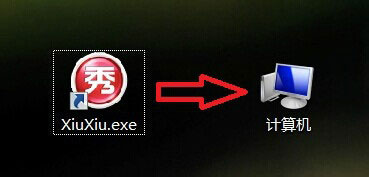
2、右鍵程序圖標,選屬性;
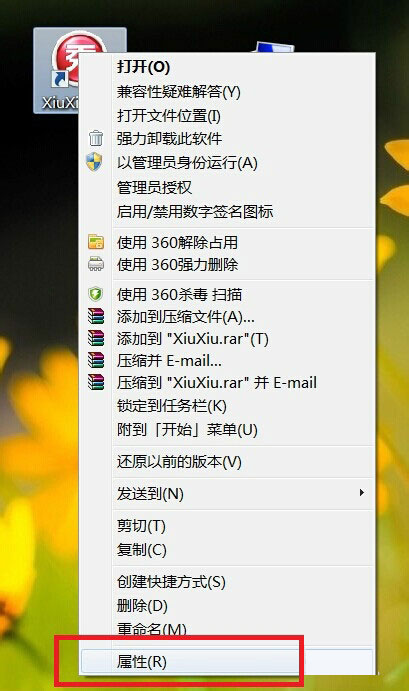
3、在屬性對話框選“更改圖標”;
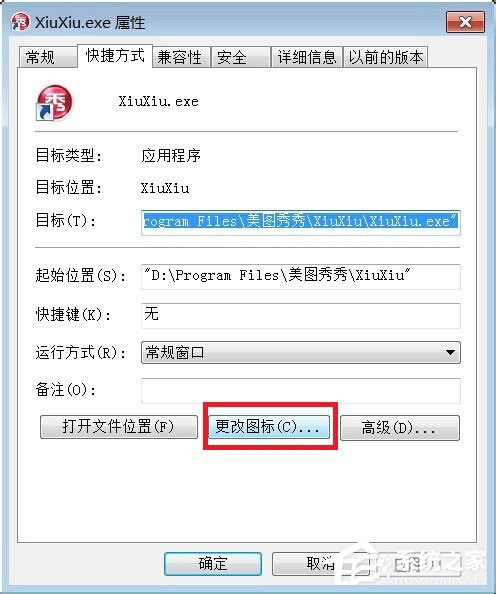
4、默認可更改的圖標太少,點瀏覽;
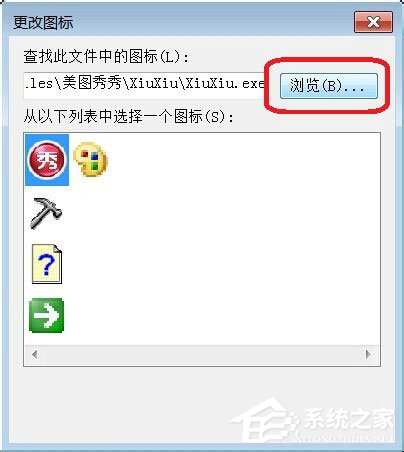
5、這時候我們會進入選擇界面,點擊任意一個快捷方式程序圖標,下面以“360殺毒”的快捷方式為例,雙擊它;
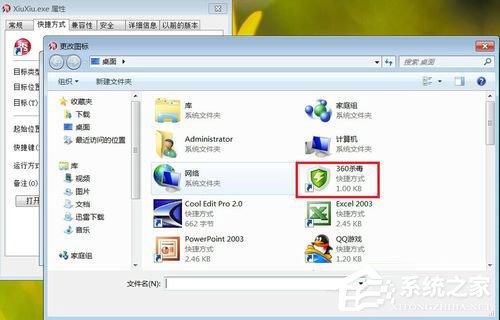
6、會彈出報錯對話框,不管它,點確定;
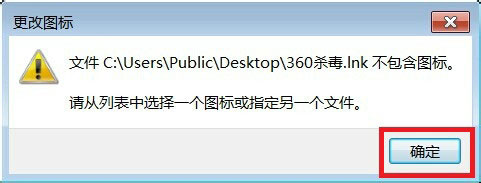
7、接著會彈出一個Windows自帶圖標的界面,我們可以在這里找到希望替代的圖標,單擊選中點確定;
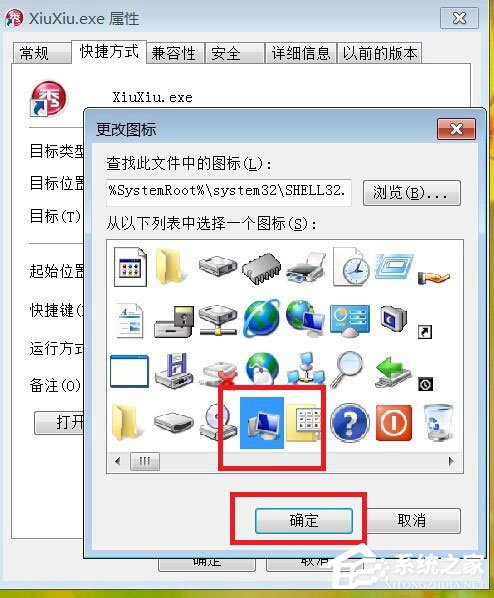
8、之后回到屬性界面,點擊應用,然后再點確定,即可把圖標修改為我們選中的圖標。
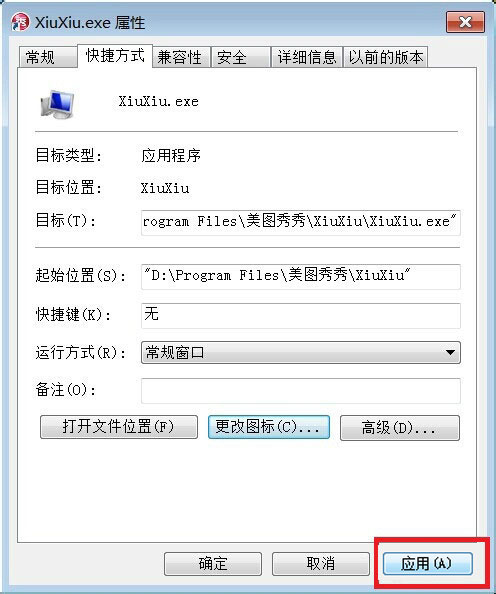
方法二、其他圖標更換
1、如果想換別的圖標,首先我們要有可以替代的圖標文件,一般以.ICO結尾。大家可以自己下載,也可以在網上制作,下面我以photoshop制作為例;
2、打開Photoshop,制作出你要的圖標,這里以文字為例,圖像尺寸設置為100*100,如果希望用別的圖像,可以使用截圖功能把別的圖像剪切到新建的空白文件中,調整好大小,之后記得合并圖層;
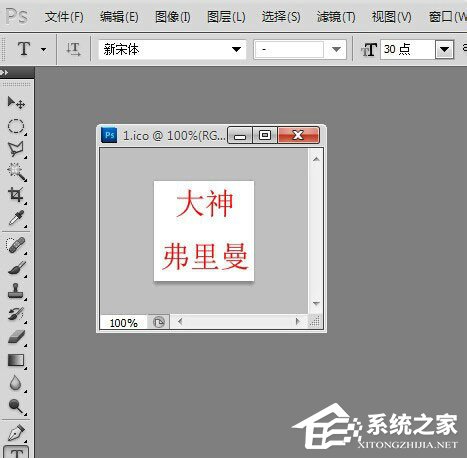
3、在保存的時候另存為“ICO”文件;
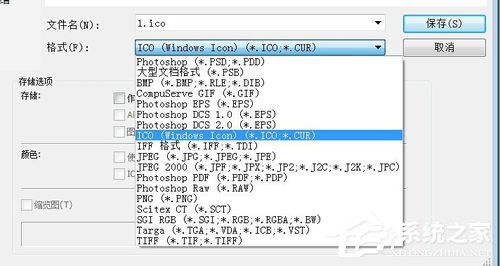
4、之后重復“系統已有圖標替換”的步驟1-4,在選擇替代圖標的時候選擇剛剛制作的ico文件;
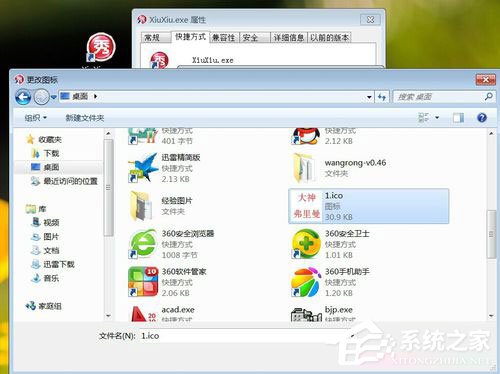
5、選擇后點確定;
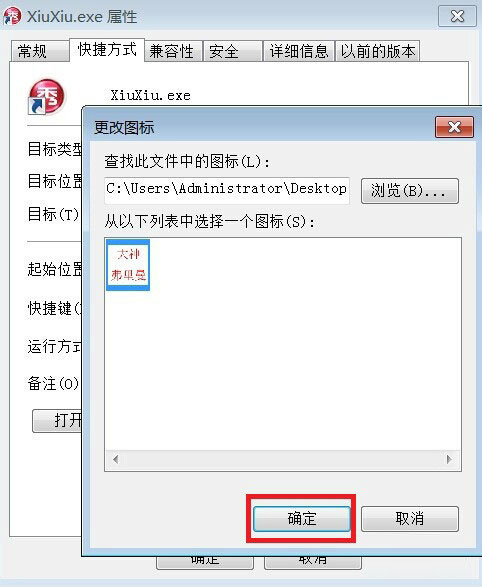
6、最后點應用,再點確定,即可修改為新制作的圖標。
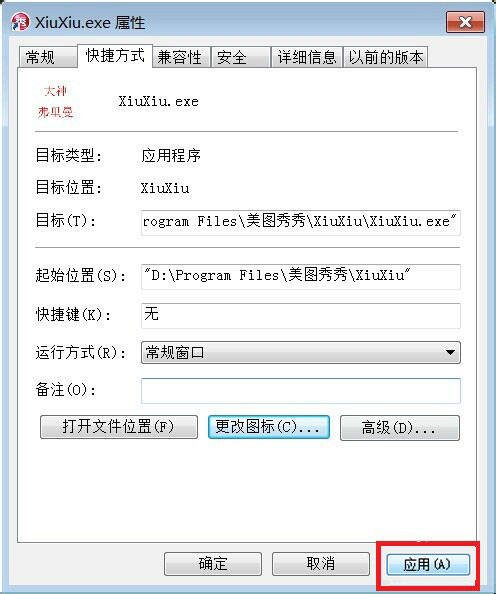
以上就是小編教給大家的Win7更改軟件圖標的具體方法,按照以上方法設置后,就能成功把圖標更改成自己喜歡的,輕輕松松讓桌面充滿個性化。
相關文章:
1. UOS文檔查看器怎么添加書簽? UOS添加書簽的三種方法2. Win11安裝助手在哪 Win11安裝助手怎么下載(附使用教程)3. Windows Modules Installer Worker是什么進程?硬盤占用100%的原因分析4. Linux Mint系統怎么卸載程序? Linux卸載不需要應用的技巧5. CentOS安裝銳速serverspeeder教程6. centos7怎么關閉ipv6僅使用ipv4?7. ThinkPad X13如何用U盤重裝系統?ThinkPad X13使用U盤重裝系統方法8. Centos7 yum安裝git服務器9. 如何從Windows 10升級到Windows 11?Win10升級到Win11的正確圖文步驟10. OPENBSD上的ADSL和防火墻設置配置

 網公網安備
網公網安備